アルバム&アルバムボックスで効率的管理!
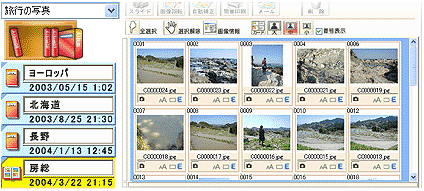
年間を通して行事や旅行、趣味など、写真を撮る機会はさまざま。想い出に残る1枚から大量の写真まで、アルバムとアルバムボックスを上手に使い分けて、撮りためた写真を効率的に整理する事ができます。
1.取り込みたい画像を選択する
2.保存先を指定する
3.取り込みを開始する
|
アルバム&アルバムボックスで効率的管理!
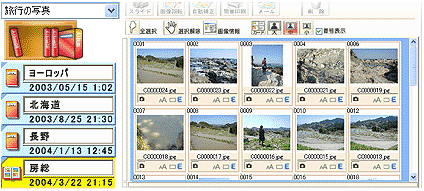
年間を通して行事や旅行、趣味など、写真を撮る機会はさまざま。想い出に残る1枚から大量の写真まで、アルバムとアルバムボックスを上手に使い分けて、撮りためた写真を効率的に整理する事ができます。
1.取り込みたい画像を選択する
2.保存先を指定する
3.取り込みを開始する
|